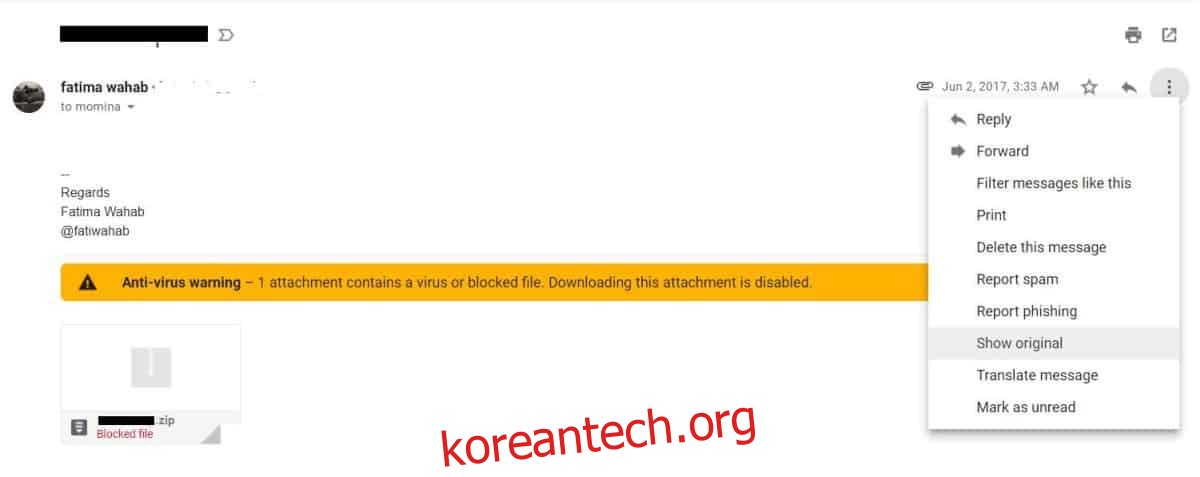Gmail은 스팸이 받은편지함으로 들어오는 것을 방지하는 데 탁월할 뿐만 아니라 유해한 첨부 파일로부터 사용자를 안전하게 보호하는 데에도 좋습니다. Gmail을 통해 EXE 파일이나 스크립트를 보낼 수 없다는 것을 알고 계실 것입니다. Gmail을 통해 이러한 파일을 받으면 ‘첨부파일 다운로드가 비활성화되었습니다’라는 오류 메시지가 표시됩니다. 이것은 물론 시스템이 감염되는 것을 방지하기 위한 것이지만 때로는 해당 첨부 파일이 안전하므로 다운로드해야 합니다. 여기 당신이 그것을 할 수있는 방법입니다.
데스크톱 이메일 클라이언트
Gmail에서 차단한 이메일 첨부 파일을 다운로드하려면 시스템에 데스크톱 이메일 클라이언트가 설치되어 있어야 합니다. 모든 주요 운영 체제에 기본 이메일 클라이언트가 있으므로 문제가 되지 않습니다. Windows 10에는 Mail이 있고 macOS에는 Mail이 있으며 대부분의 Linux 배포판에는 Thunderbird가 있습니다. 데스크톱 이메일 클라이언트를 구성해야 합니다. 즉, 이메일 계정을 정식으로 추가해야 합니다.
비활성화된 이메일 첨부 파일 다운로드
브라우저에서 Gmail을 열고 차단된 첨부 파일이 있는 메시지를 엽니다. 답장 버튼 옆에 있는 추가 옵션 버튼을 클릭하고 메뉴에서 원본 보기를 선택합니다.
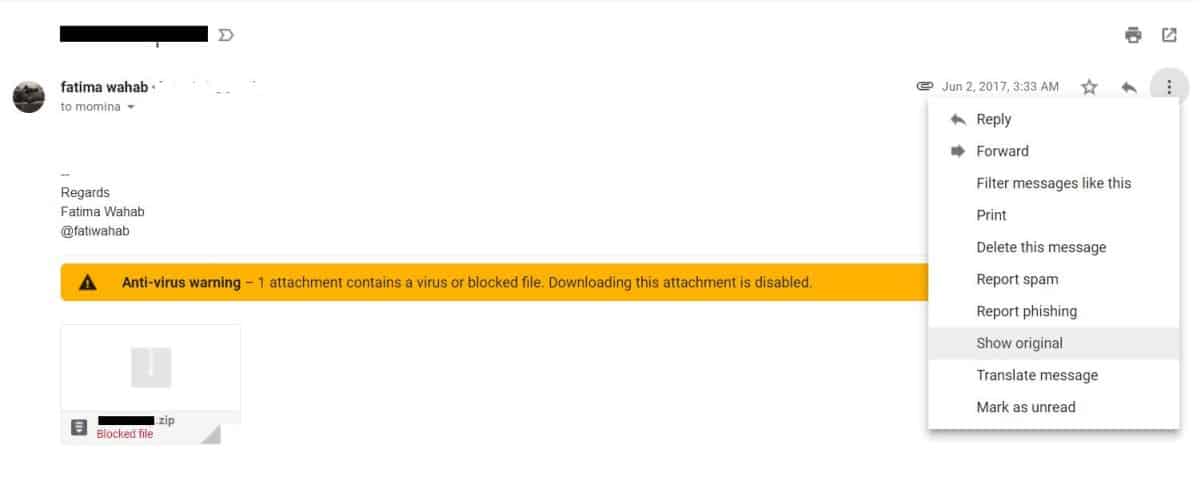
그러면 새 탭/창에서 이메일이 열립니다. 원본 다운로드 버튼을 클릭하고 메시지가 저장된 파일 확장자를 TXT에서 EML로 변경했는지 확인합니다.
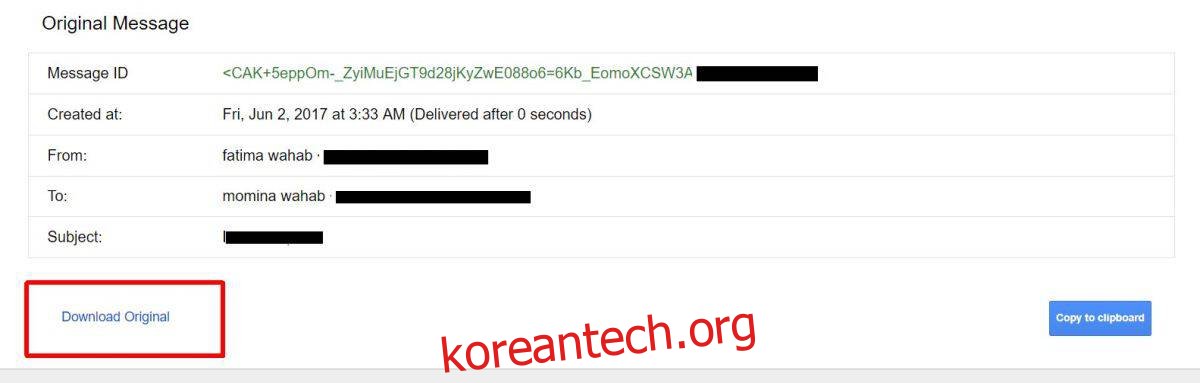
메시지가 저장되면 두 번 클릭하여 엽니다. 데스크톱 이메일 클라이언트와 함께 열어야 합니다. 그렇지 않은 경우 메시지를 이메일 클라이언트로 끌어다 놓거나 클라이언트에서 파일 열기 옵션을 찾으십시오.
첨부 파일을 마우스 오른쪽 버튼으로 클릭하고 열기 또는 저장 옵션을 선택합니다. 파일을 다운로드할 수 있어야 하며 필요한 경우 압축을 풉니다.
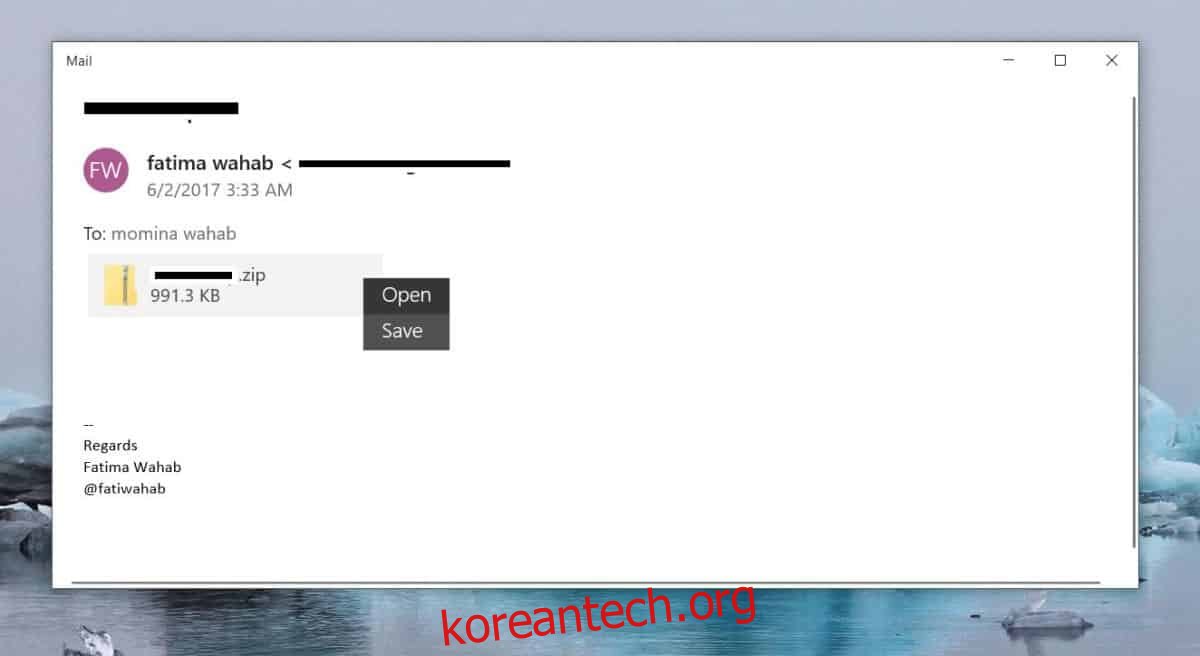
Gmail에서 차단하는 파일을 자주 수신하는 경우 다른 공유 방법을 사용하는 것이 좋습니다. 이러한 유형의 파일을 허용하는 클라우드 스토리지 서비스를 항상 사용할 수 있습니다. Gmail에서 차단 기능을 해제할 수 있는 방법이 없으므로 파일을 공유하는 다른 방법을 생각해 내야 하거나 Gmail 웹 인터페이스 사용을 중지하고 Gmail을 연결할 수 있는 데스크톱 클라이언트로 이동해야 합니다. 계정.
물론 안전하다는 확신이 없는 한 Gmail에서 차단한 첨부 파일을 다운로드하지 않도록 주의해야 합니다. 다운로드한 후에도 액세스하기 전에 안티바이러스가 살펴보도록 하는 것이 좋습니다.